हालाँकि विंडोज 7 में एयरो स्नैप फीचर हैस्क्रीन पर दो खोले गए एप्लिकेशन विंडो को तुरंत समायोजित करें, जब आप एप्लिकेशन विंडो को खींचते हैं तो यह स्वचालित रूप से उन्हें स्थानांतरित नहीं करता है। यह उपयोगकर्ताओं को एसस मल्टीफ्रेम यूटिलिटी, विंडी, विन्सप्लिट रेवोल्यूशन इत्यादि जैसे थर्ड-पार्टी एप्लिकेशन विंडो एडजस्टमेंट यूटिलिटीज का उपयोग करने के लिए मजबूर करता है, ताकि स्क्रीन पर खुली खिड़कियों को जल्दी से व्यवस्थित किया जा सके। डेस्कटॉप स्लाइडर बनाया गया है खिड़कियों के पार स्लाइड स्लाइड करने के लिएस्क्रीन, आपको न केवल वर्तमान में सक्रिय विंडो पर ध्यान केंद्रित करने की अनुमति देती है, बल्कि स्क्रीन सीमाओं पर भी स्नैप करती है। अन्य एप्लिकेशन विंडो प्रबंधकों से जो इसे अद्वितीय बनाता है वह है अनंत कार्यक्षेत्रों को बनाने की क्षमता; आप अन्य अनुप्रयोगों पर काम शुरू करने के लिए विंडो का चयन करें और इसे स्क्रीन पर खींचें। आप सभी खुली खिड़कियों को देख सकते हैं या हॉटकी संयोजन का उपयोग करके केवल एक सक्रिय का चयन कर सकते हैं। इसके अलावा, यह आपको एप्लिकेशन विंडो छिपाने देता है; स्लाइडर सुविधा का उपयोग करके, आप चयनित एप्लिकेशन विंडो को स्क्रीन के आवश्यक पक्ष पर रख सकते हैं और केवल महत्वपूर्ण लोगों पर ध्यान केंद्रित कर सकते हैं।
डेस्कटॉप स्लाइडर एक पोर्टेबल एप्लिकेशन है जो सिस्टम ट्रे से संचालित होता है। यह सक्रिय विंडो को स्लाइड करने के लिए माउस मध्य-क्लिक को पंजीकृत करता है, लेकिन आप बाएं बटन, दाएं बटन को असाइन कर सकते हैं खिसक जाना तथा नियंत्रण कुंजी विंडो स्लाइडर सुविधा को ट्रिगर करने के लिए। सिस्टम ट्रे मेनू से विकल्प खोलें और डिफ़ॉल्ट सक्रिय माउस बटन बदलें। इसके अतिरिक्त, आप समायोजित और सक्षम / अक्षम कर सकते हैं सीमाओं के लिए स्नैप सुविधा और माउस संवेदनशीलता सेट. आवेदन भी चयनित विंडो में जल्दी से ध्यान केंद्रित बदलने के लिए Win + C हॉटकी सेट करता है।

जब सभी सेटिंग्स हो जाती हैं, तो स्क्रीन के आवश्यक पक्ष में सभी खुली हुई खिड़कियों को स्थानांतरित करने के लिए एप्लिकेशन विंडो पर ट्रिगर कुंजी का उपयोग करें। अगर सीमाओं के लिए स्नैप सुविधा सक्षम है, विंडोज़ के लिए तड़क जाएगाजब आप उन्हें स्क्रीन के किनारे तक खींचते हैं तो सीमाएँ। आप या तो सिस्टम ट्रे आइकन पर क्लिक कर सकते हैं या वर्तमान में सक्रिय विंडो को फोकस करने के लिए शॉर्टकट कुंजी (Win + C) का उपयोग कर सकते हैं। हालांकि, यह ध्यान दिया जाना चाहिए कि यह केवल अपने आकार को बदलने के बिना सक्रिय विंडो को फिर से रखता है।
नीचे दिए गए स्क्रैंकेस्ट आपको एप्लिकेशन उपयोग को बेहतर ढंग से समझने में मदद करेंगे।
डेस्कटॉप स्लाइडर एक साफ, छोटा अनुप्रयोग हैविंडो स्लाइडर जो आपको खुले हुए सभी ऐप्स को कुशलतापूर्वक प्रबंधित करने के लिए कई कार्यस्थान बनाने देता है। परीक्षण के दौरान, हमने देखा कि यह Google टॉक जैसे सभी अनुप्रयोगों के साथ काम नहीं करता है। हालांकि, यह किसी भी अपवाद और त्रुटियों को फेंकने के बिना काम करता है। यह विंडोज एक्सपी, विंडोज विस्टा और विंडोज 7 को सपोर्ट करता है। दोनों 32-बिट और 64-बिट ओएस एडिशन को सपोर्ट करते हैं।
डेस्कटॉप स्लाइडर डाउनलोड करें


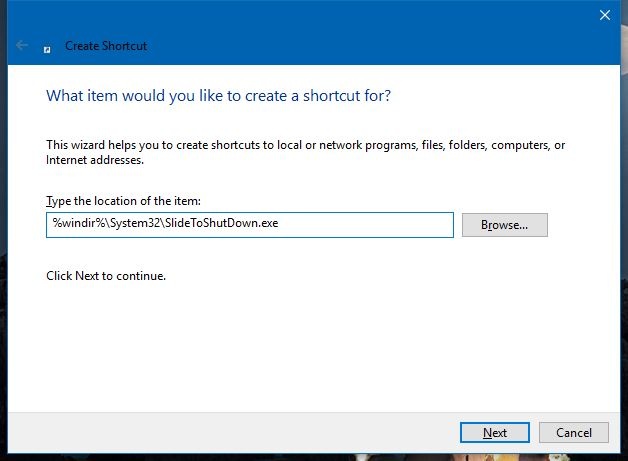










टिप्पणियाँ